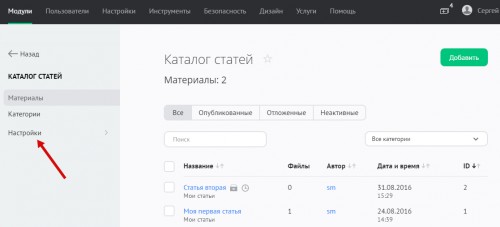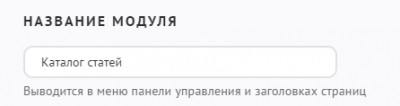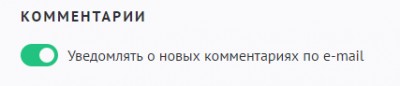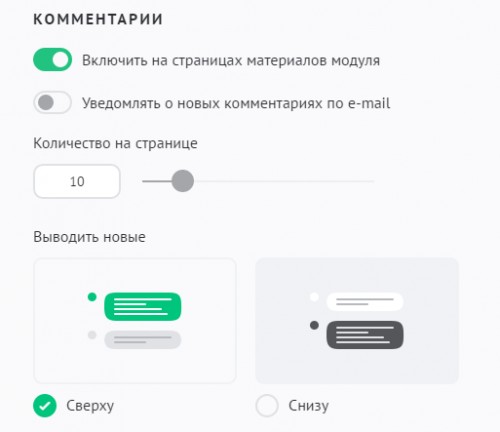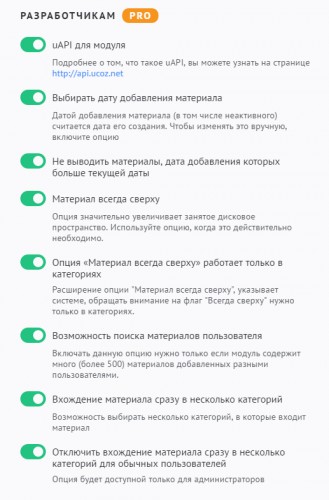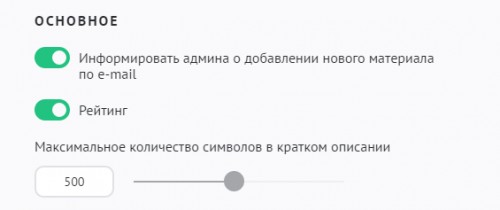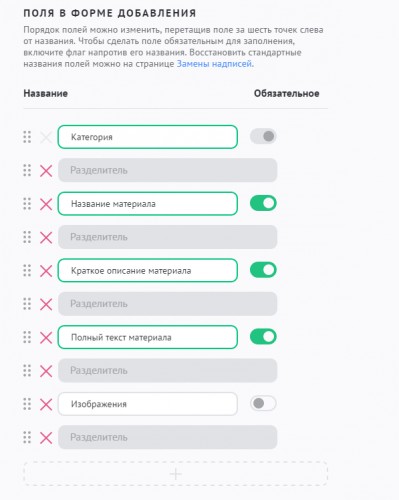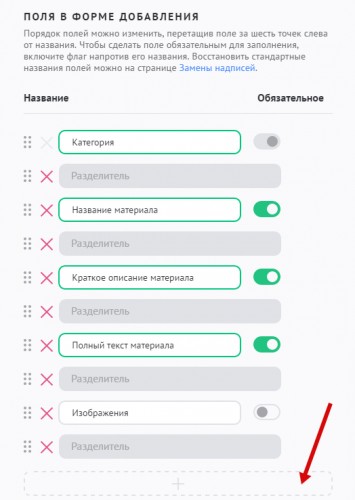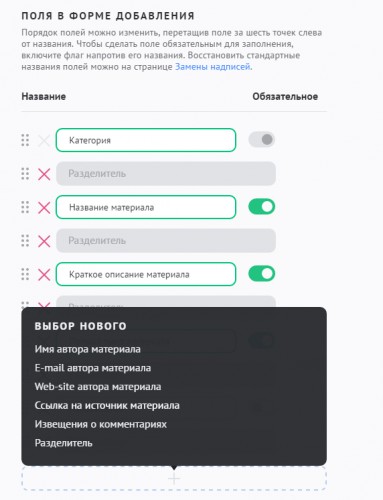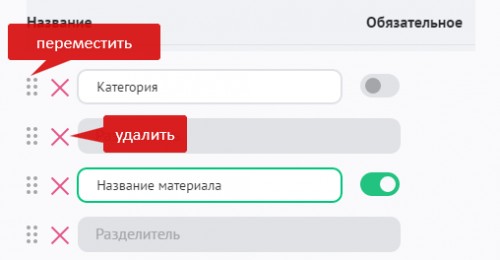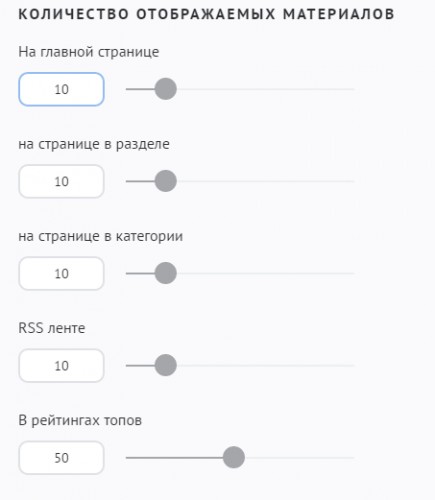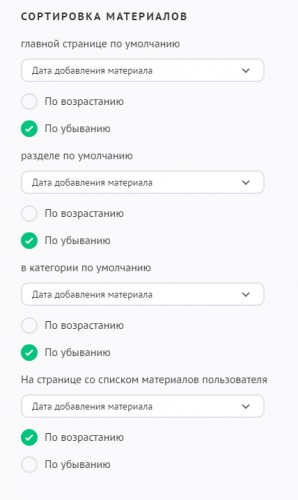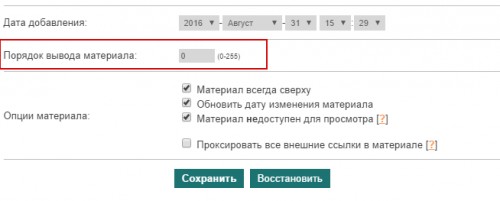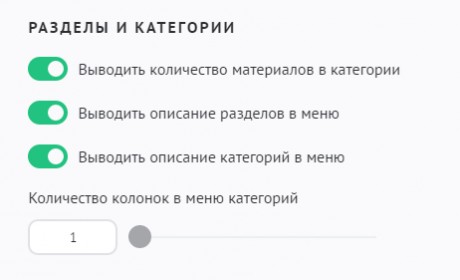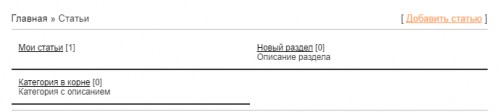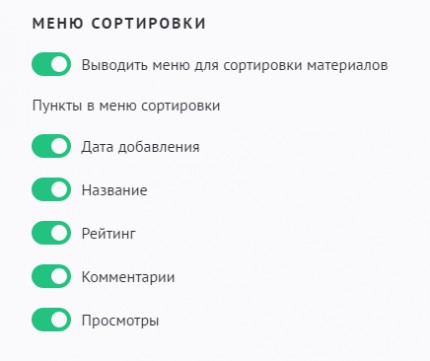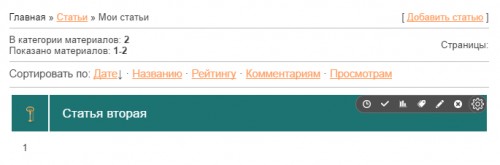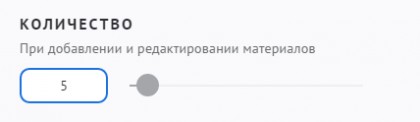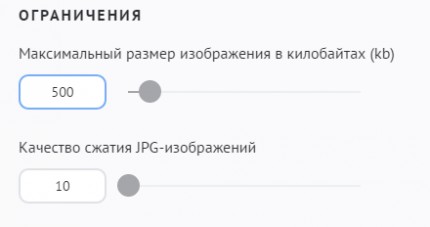Настройки модуля «Каталог статей»
В панели управления сайтом в списке модулей выберите «Каталог статей» и на открывшейся странице в меню слева нажмите на пункт «Настройки»:
Откроется страница настроек модуля, которая содержит следующие разделы:
-
Основные
-
Название модуля
-
Комментарии
-
Разработчикам
-
-
Материалы
-
Основное
-
Автоматически добавлять префикс "http://" для полей
-
Поля в форме добавления
-
Количество отображаемых материалов
-
Сортировка материалов
-
-
Внешний вид
-
Разделы и категории
-
Меню сортировки
-
-
Изображения
-
Количество
-
Размеры
-
Ограничения
-
- Удалить модуль
Основные
Название модуля
Название модуля выводится в меню панели управления и заголовках страниц с помощью переменной $MODULE_NAME$.
Комментарии
При включенной настройке «Уведомлять о новых комментариях по e-mail» на почту администратору будут приходить уведомления.
При выключенном социальном комментировании (как выключить?) появляются настройки отображения комментариев:
Можно отключить комментарии, задать количество комментариев на странице статьи и порядок их вывода.
Разработчикам
- uAPI для модуля. Подробнее о том, что такое uAPI, вы можете узнать на странице http://api.ucoz.net
- Выбирать дату добавления материала. Датой добавления материала (в том числе неактивного) считается дата его создания. Чтобы изменять это вручную, включите опцию. После включения опции можно отключить вывод материалов, дата добавления которых больше текущей даты.
- Материал всегда сверху. Опция значительно увеличивает занятое дисковое пространство. Используйте опцию, когда это действительно необходимо. При включении настройки появляется опция «Материал всегда сверху» работает только в категориях, которая указывает системе учитывать флаг «Всегда сверху» только в категориях.
- Возможность поиска материалов пользователя. Включать данную опцию нужно только тогда, когда модуль содержит много (более 500) статей, добавленных разными пользователями. Данные статьи можно найти на странице пользователя, где доступны для использования переменные $_PUBL_ACTIVITY_URL$ (ссылка на страницу с перечнем добавленных статей) и $_PUBL_ENTRIES$ (количество добавленных статей).
- Вхождение материала сразу в несколько категорий. После включения опции материал может быть добавлен в несколько категорий. Просто отметьте их при добавлении материала. Можно отключить использование опции пользователями с помощью настройки «Отключить вхождение материала сразу в несколько категорий для обычных пользователей».
Материалы
Основное
- Рейтинг. Включает возможность оценки статей пользователями. Из оценок составляется рейтинг, который может быть опубликован на странице статьи.
- Уведомлять о новых материалах по e-mail. На e-mail администратору высылается уведомление каждый раз, когда пользователи добавляют статьи в каталог.
- Максимальное количество символов в описании. Ограничивает размер текста, который пользователи вводят при добавлении статьи.
Автоматически добавлять префикс "http://" для полей
Поля, для которых активизирована данная опция, смогут использоваться только для ссылок. Если хотите использовать эти поля для других целей, отключите опцию.
Поля в форме добавления
В данном разделе указываются поля, которые отображаются при добавлении статьи.
Чтобы добавить поле в форму, нажмите на иконку «+»:
И выберите поле из списка:
После добавления поле можно удалить или переместить:
Количество отображаемых материалов
Данная настройка позволяет указать количество статей, выводимых на одной странице. Материалы, не попадающие в указанное количество статей, можно посмотреть на других страницах с помощью переключателя страниц.
Сортировка материалов
Меню сортировки позволяет задать порядок вывода статей на страницах модуля. Материалы могут быть отсортированы по следующим параметрам:
- дата добавления
- название материала
- рейтинг материала
- количество комментариев
- количество просмотров
- пользовательская
- дата изменения
Способ сортировки может быть задан для следующих страниц:
- главная страница
- раздел
- категория
- страница со списком материалов пользователя
При использовании пользовательской сортировки на странице добавления материала появится новое поле «Порядок вывода»:
Это поле принимает значения от 0 до 255. При выводе списка статьи будут отсортированы в порядке возрастания значений этого поля.
Внешний вид
Разделы и категории
В данном разделе доступны следующие настройки:
- Выводить количество материалов в категории. Пример вида категории с количеством записей: «Моя категория [12]»; и без: «Моя категория».
- Показывать описание разделов в меню.
- Показывать описание категорий в меню.
- Количество колонок в меню категорий. Когда категорий много и нужно разместить их компактно, данная опция позволяет разместить категории в несколько колонок (таблицей). Максимальное количество колонок — 4.
Пример отображения при всех включенных настройках и количестве колонок — 2:
Если список категорий на сайте не отображается, убедитесь, что переменная $CATREGORIES$ добавлена в шаблон. Подробнее об управлении дизайном в модуле «Каталог статей».
Меню сортировки
Раздел позволяет настроить отображение меню сортировки на страницах категорий. Чтобы меню отображалось на сайте, включите настройку «Показывать меню сортировки материалов». Ниже укажите поля, по которым пользователи смогут сортировать статьи.
Так меню выглядит на сайте:
Изображения
Количество
Опция задает максимальное количество изображений, которое может быть прикреплено пользователем к статье. Допустимые значения — от 1 до 50. Настройка не ограничивает количество изображений для групп пользователей с правами «Редактировать и удалять все материалы» (администраторы и модераторы).
Обратите внимание, что у пользователей останется возможность разместить изображения с помощью визуального редактора, просто указав ссылку на картинку в статье. Такие изображения не участвуют в подсчете максимального количества прикрепляемых.
Размеры
После прикрепления к статье все изображения имеют уменьшенные копии. Данные настройки устанавливают размеры уменьшенных копий и максимальные размеры полных изображений. Все изображения, которые больше указанного размера, будут пропорционально уменьшены.
Ширина и высота уменьшенного изображения в пикселях — от 1 до 9999 пикселей. Уменьшенные копии служат для вывода анонсов статей в списке. Уменьшение копий позволит пользователям загружать страницы со списком статей быстрее и сэкономит дисковое пространство сайта.
Максимальные размеры полного изображения в пикселях — 0 до 9999 (если введено 0x0, будет сохранен оригинальный размер). Все изображения, которые больше указанного размера, будут пропорционально уменьшены.
Так, изображение, размещенное переменной $IMAGE1$, будет иметь следующий исходный код:
<!--IMG1--> <a href="ссылка_на_полное_изображение" class="ulightbox" target="_blank" title="Нажмите для просмотра в полном размере..."> <img style="margin:0;padding:0;border:0;" src="ссылка_на_уменьшенное_изображение" align=""> </a> <!--IMG1-->
Этот код обеспечивает показ полного изображения при нажатии на уменьшенную копию.
Ограничения
Данная настройка позволяет ограничить размер прикрепляемых изображений. Допустимые значения — от 5 до 2000 килобайт. Если размер изображения превысит указанное значение, изображение не будет прикреплено к статье, а пользователю будет показано предупреждение.
Можно задать качество сжатия JPG-изображений. Укажите значение от 10 до 100. Чем больше значение, тем выше качество изображения.
Удалить модуль
Удаление модуля повлечет за собой удаление всей информации, каким-либо образом связанной с данным модулем: баз данных, настроек, шаблонов и т.д.